Como corrigir a classe Explorer não erro registrado no Windows 10

- 989
- 167
- Spencer Emard
Você tentou executar um programa no Windows 10 e recebeu o erro do Explorer "Class não registrado". Não se preocupe. Este é um erro bastante comum. Geralmente é causado por um arquivo corrupto que está ligado ao “Explorer.exe.”No entanto, também pode ser causado por um disco rígido com defeito, embora isso seja menos comum.
Neste artigo, preparamos várias soluções para ajudá -lo a corrigir a classe Explorer não erro registrado.
Índice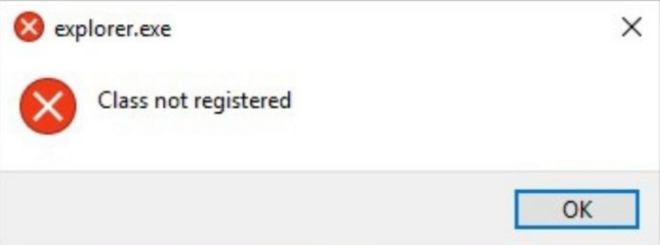
1. Imprensa Ctrl + Mudança + Esc Para abrir o gerente de tarefas.
2. Encontre o Windows Explorer em aplicativos.
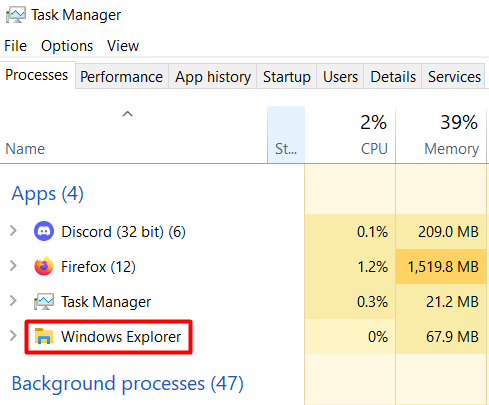
3. Selecione, clique com o botão direito do mouse e escolha Reiniciar Do menu.
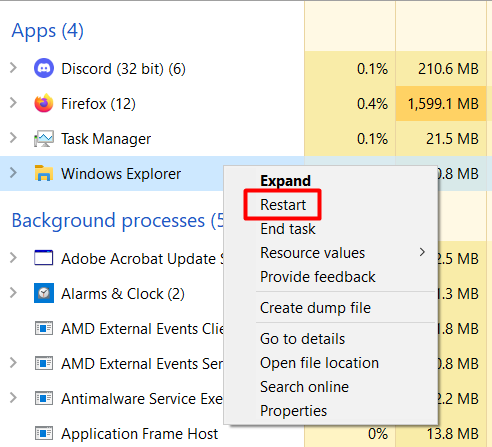
O Windows Explorer redefinirá suas configurações e o “Explorer.O erro exe ”deve parar de aparecer.
Execute o verificador de arquivo do sistema
Esta ferramenta é usada para verificar se há arquivos de sistema corruptos ou ausentes. A classe Explorer não é frequentemente causada por erros de arquivo do sistema, então você deve diagnosticar seu sistema com SFC.
1. Tipo cmd Na caixa de pesquisa do Windows e abra o prompt de comando como administrador.
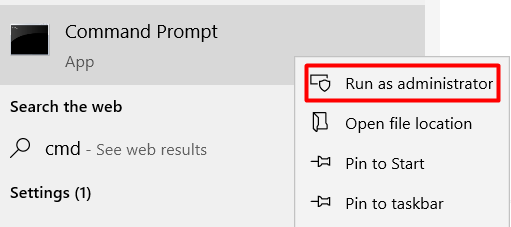
2. Tipo sfc /scannow e pressione Digitar. Isso realizará uma varredura completa do sistema. Tome nota; O processo pode levar algum tempo para terminar.
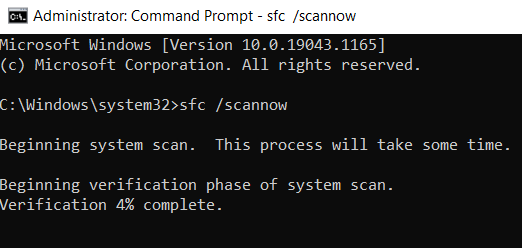
3. Se nenhum erro for encontrado, os arquivos do seu sistema provavelmente não serão o culpado por trás do erro, então continue com a próxima solução.
4. Se um erro for encontrado, digite o seguinte comando: Demons /online /Cleanup-Image /RestoreHealth. Os arquivos corrompidos serão restaurados nos arquivos originais do sistema Windows.
Reiniciar o serviço de coletor ETW
A classe Explorer não está ocorrendo um erro registrado apenas quando você usa o Internet Explorer ou Edge? Se sim, você deve reiniciar o serviço de coletor ETW.
1. Tipo Correr Na caixa de pesquisa do Windows para abrir a janela de diálogo Executar. Como alternativa, pressione a tecla Windows + R.
2. Tipo Serviços.MSc. Isso lhe dará a lista de serviços.
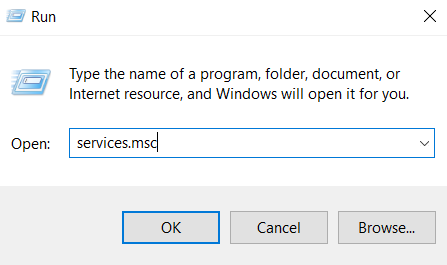
3. Encontre o Internet Explorer ETW Collector Service, clique com o botão direito do mouse e selecione Começar.
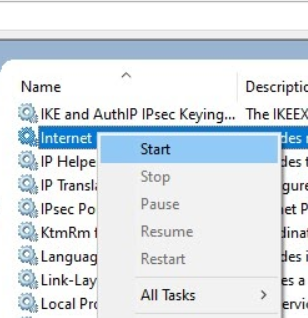
4. Reinicie o Windows Explorer seguindo as mesmas etapas que você fez anteriormente.
Alterar o visualizador de imagem padrão
Se você está recebendo a classe Explorer não registra erro ao abrir arquivos de imagem JPEG, altere o programa de visualização de imagem padrão para o Windows Photo Viewer.
1. Clique com o botão direito do mouse em qualquer arquivo de imagem, estenda Abrir com, e selecione Escolha outro aplicativo Do menu.
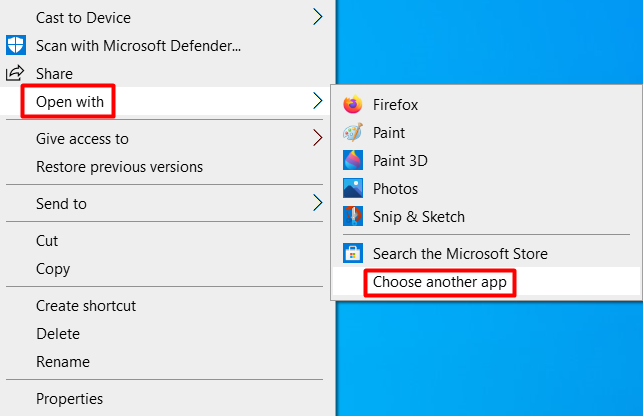
2. Escolha o aplicativo Windows Photo Viewer na lista e verifique o Sempre use este aplicativo caixa.
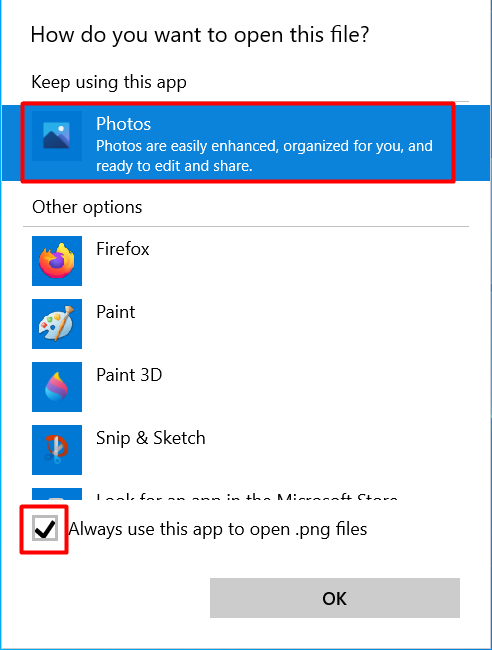
Redefinir aplicativos padrão
Se o erro aparecer quando você abrir arquivos JPEG ou outros tipos de arquivos, você deve redefinir todos os seus aplicativos padrão. Seu computador redefinirá todas as configurações de aplicativo padrão, mas você poderá personalizá -las depois.
1. Abra o menu de início do Windows e inicie o Configurações aplicativo.
2. Clique em Aplicativos.
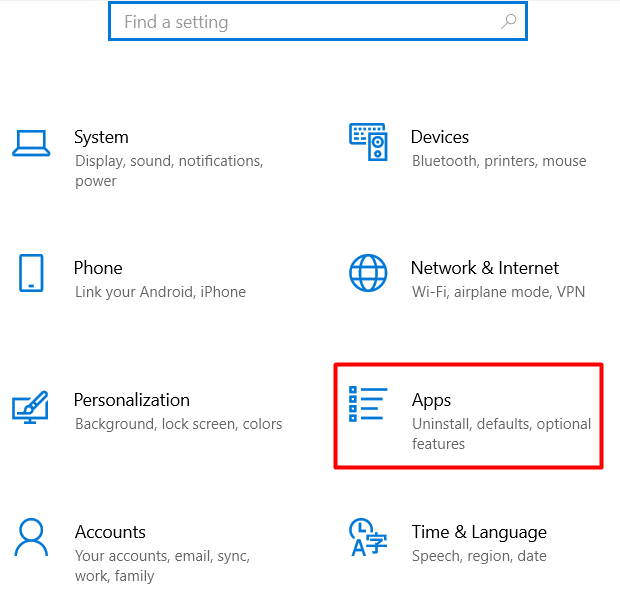
3. No painel esquerdo, clique em Aplicativos padrão e pressione o Reiniciar botão.
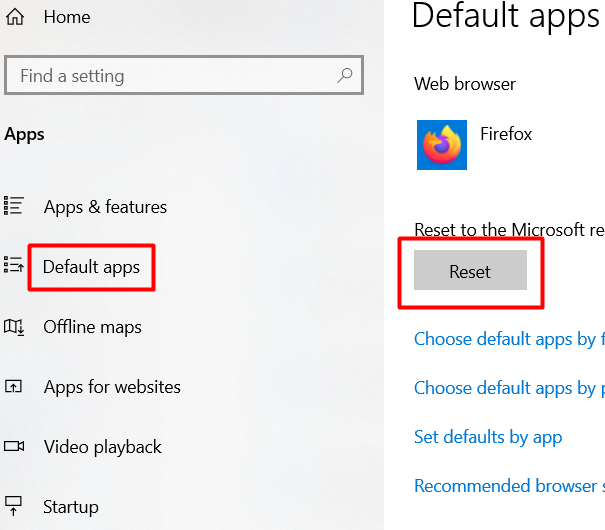
Registre o ExplorerFrame.dll
Se o Internet Explorer continuar travando com a classe Explorer e o erro registrado, tente ajustar o arquivo DLL do quadro do Explorer.
1. Abra o prompt de comando como administrador.
2. Digite a seguinte linha de comando: Regsvr32 ExplorerFrame.dll Para registrar novamente o arquivo DLL.
Use o Internet Explorer para ver se o erro persiste.
Verifique seu disco rígido
Às vezes, um disco rígido com defeito pode fazer com que a classe Explorer não tenha erro registrado no Windows. Raramente é o culpado, mas se nenhuma das soluções funcionou até agora, vale a pena investigar.
Abra o Prompt de comando ferramenta como administrador e execute o seguinte comando:
chkdsk
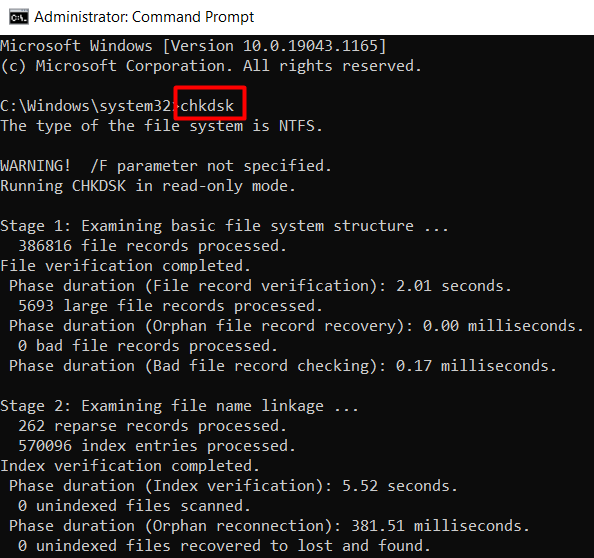
Use nosso guia detalhado para verificar seu disco rígido quanto a erros com a ajuda de ferramentas adicionais. Se você tem um disco rígido sobressalente, também deve usá -lo como substituto para ver rapidamente se sua unidade antiga está causando o erro.
Restauração do sistema
Se nada funcionou até agora, é hora de restaurar o Windows para o último ponto de restauração. Antes de começar, faça backup de todos os seus dados.
1. Digite “Restauração” na caixa de pesquisa do Windows e abra o primeiro resultado.
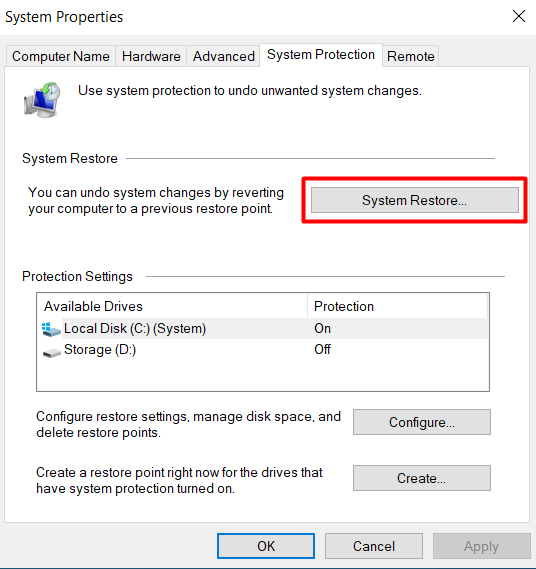
2. Dentro do painel de proteção do sistema, selecione o Restauração do sistema botão. Isso abrirá uma nova janela com todos os seus pontos de restauração salvos.
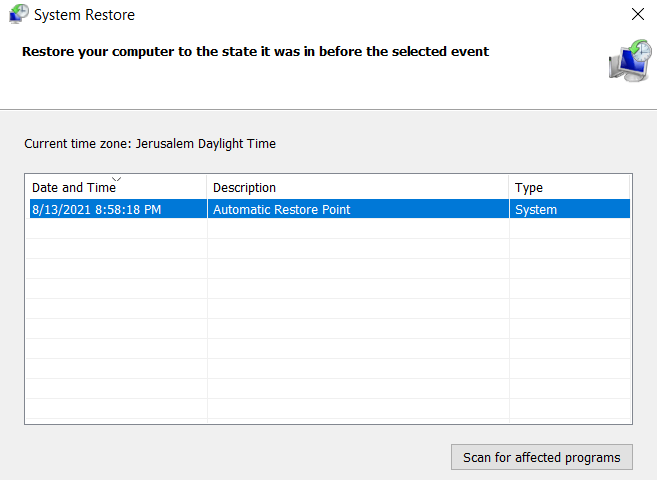
3. Selecione o ponto de restauração e selecione o Próximo botão para concluir o processo de restauração do sistema.
Se você não tiver nenhum ponto de restauração disponível, terá que reinstalar o Windows.
Qual solução resolveu sua classe Explorer não erro registrado? Deixe-nos saber nos comentários abaixo.
- « Whatsapp Web QR Code não está funcionando? 8 correções para tentar
- Como iniciar o Windows 11 no modo de segurança »

